Problème : One Touch with Hub n'apparaît pas dans l'Explorateur ni dans le Finder.
Si vous avez activé Seagate Secure pour un disque One Touch with Hub haute capacité (12 To ou plus) et que le disque est actuellement verrouillé, ce dernier n'apparaît pas dans l'Explorateur de fichiers ni dans le Finder.
Résolution :
- Assurez-vous que l'application Seagate Toolkit est installée sur votre ordinateur.
- Si tel n'est pas le cas, accédez à la page www.seagate.com/toolkit pour la télécharger.
- Ouvrez Seagate Toolkit sur votre ordinateur.
- À l'invite, saisissez votre mot de passe.
- Ouvrez l'Explorateur de fichiers ou le Finder, et vérifiez que le disque One Touch with Hub y figure.
REMARQUE : si l’installation de Toolkit ne permet pas de résoudre le problème, il se peut que ce dernier ne soit pas lié à la sécurité. Consultez le guide de dépannage des disques USB.
Problème : One Touch with Hub est associé à l'état Non initialisé.
Si vous avez activé Seagate Secure pour un disque One Touch with Hub haute capacité (12 To ou plus) et que le disque est actuellement verrouillé, ce dernier indique l'état suivant :
Windows
La gestion des disques indique l'état du disque comme étant « Non initialisé ».
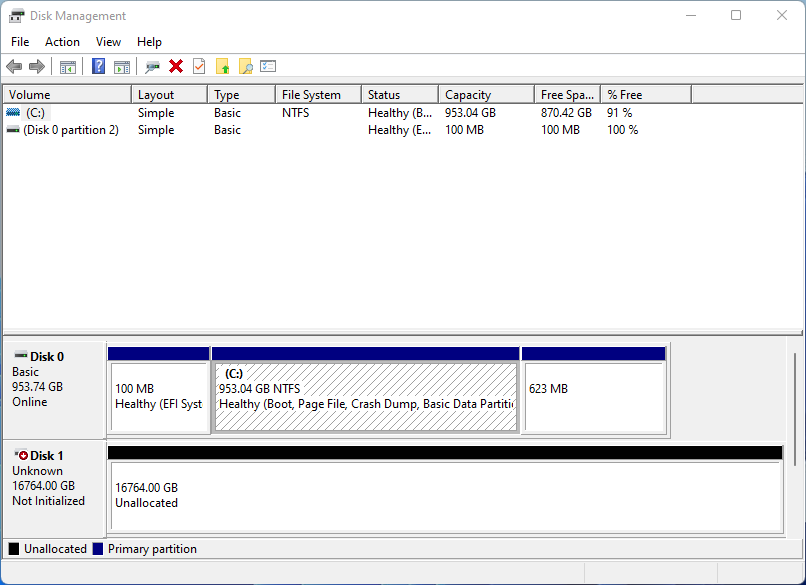
Mac
L'utilitaire de disque indique l'état du disque comme étant « Uninitialized » (Non initialisé).

Le message suivant peut également s'afficher dans les systèmes d'exploitation Mac lorsque les utilisateurs connectent le One Touch with Hub :
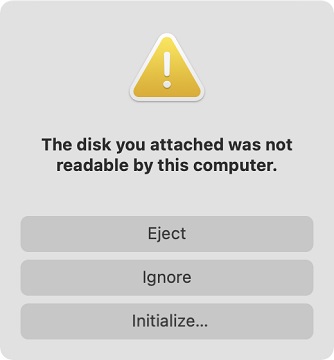
Cliquez sur Ignore (Ignorer) et déverrouillez le disque à l'aide de Seagate Toolkit.
Résolution :
- N'initialisez pas le One Touch with Hub.
- Assurez-vous que l'application Seagate Toolkit est installée sur votre ordinateur.
- Si tel n’est pas le cas, téléchargez l’application depuis la page www.seagate.com/toolkit.
- Ouvrez Seagate Toolkit sur votre ordinateur.
- À l'invite, saisissez votre mot de passe.
- Ouvrez le Finder et vérifiez que le volume est accessible.
REMARQUE : si l’installation de Toolkit ne permet pas de résoudre le problème, il se peut que ce dernier ne soit pas lié à la sécurité. Consultez leguide de dépannage des disques USB.






